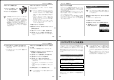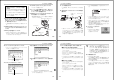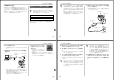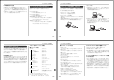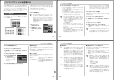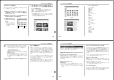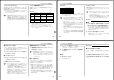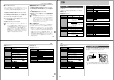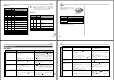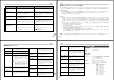User manual - File 5
141
付録
太陽光など光源からの直接光がレンズに当たってい
る。
DCF規格に準拠していない他のデジタルカメラで撮
影したメモリーカードを使用している。
他の周辺機器との接続中に静電気や衝撃等により、
回路内部に障害が発生した。
1)USB通信中である。
2)撮影モードで【液晶モニター】をオフにしている。
1) USBケーブルが確実に接続されていない。
2) USBドライバがインストールされていない。
3) カメラの電源が入っていない。
直接光がレンズに当たらないようにしてください。
DCF規格に準拠していない他のデジタルカメラで撮
影したメモリーカードは、ファイル管理形式が異な
るため再生できません。
電池をいったん取り出し、入れ直してから再度操作
してみてください。
1)メモリーカードにパソコンからのアクセスがない
ことを確認し、USBケーブルを抜いてください。
2)【DISP】を押して【液晶モニター】をオンにしてく
ださい。
1) コネクター端子部を確認して、確実に接続してく
ださい。
2) USB ドライバをインストールしてください
(
108ページ)。
3) カメラの電源を入れてください。
再生した画像の色が撮影時
に【液晶モニター】で見た色
と違う。
画像が表示されない。
すべてのボタンやスイッチ
が働かない。
【液晶モニター】がつかな
い。
パソコンにUSB接続しても
画像が取り込めない。
再
生
に
つ
い
て
現 象 考えられる原因 対 処
そ
の
他
142
付録
■
USBドライバをうまくインストールできない場合は
Windows98でUSBドライバをインストールしようとしたが、うまくインストールできない場合や、もう一度インストールしようとカメ
ラとパソコンをUSB接続したが、「新しいハードウェアの追加ウィザード」が起動しなくなった場合は、次のような原因が考えられます。
● 考えられる原因
1)Windows98を使用しているパソコンで、付属のCD-ROM(カシオデジタルカメラアプリケーションソフトウェア)からUSBドライバ
をインストールする前にUSBケーブルでカメラを接続したことなどにより、別のドライバをインストールしてしまった。
2)正しくUSBドライバがインストールできなかった。
● 対処方法
1)USBドライバをインストールするときに「検索場所の指定」を間違うと、“USBドライバーがインストールできませんでした”と表示
されます。このとき「完了」ボタンをクリックすると、「不明なデバイス」やUSBドライバとまったく違うドライバをインストールし
てしまいます。そのため、パソコンとカメラをUSB接続しても「新しいハードウェアの追加ウィザード」が起動できなくなる場合が
あります。インストールができなかったり、途中で中止するときは、「完了」で終わらせないで、必ず「キャンセル」で終わらせてくだ
さい。
2)パソコンとデジタルカメラをUSB接続しても「新しいハードウェアの追加ウィザード」が起動できない場合は、以下の手順で「不明な
デバイス」を削除してから再インストールしてください。
1 パソコンとカメラをUSBケーブルで接続します。
2 カメラの電源を入れます。
3 スタートメニューから「設定」→「コントロールパネル」→「システム」→「デバイスマネージャ」タブを選択し、「種類別に表示」を選択し
て一覧から「不明なデバイス」を探し削除してください。
4「不明なデバイス」を削除したらカメラの電源を切り、USBケーブルを抜きます。
5 パソコンを再起動し、108ページの操作に従って付属のCD-ROM(カシオデジタルカメラアプリケーションソフトウェア)から
USBドライバを再インストールしてください。
重要!
• 詳しい情報につきましては、付属のCD-ROM(カシオデジタルカメラアプリケーションソフトウェア)に収録されている「USBド
ライバ」の「お読みください」をお読みいただくか、カシオホームページ(http://www.casio.co.jp/)をご覧ください。
143
付録
画面に表示されるメッセージ
圧縮に失敗しました
アラームを設定しました
お気に入りのファイルがあり
ません
カードが異常です
カードがフォーマットされて
いません
カードがロックされています
画像データ記録中に圧縮不可能状態のとき表示
されます。撮影し直してください。
アラーム設定時に表示されます。
お気に入りフォルダにファイルが登録されてい
ないときに表示されます。
メモリーカードに異常が発生したときに表示さ
れます。電源を切って、メモリーカードを差し
直してください。再度電源を入れても同じメッ
セージが出るときは、フォーマットしてくださ
い(105ページ)。
重要!
• フォーマットを行うとメモリーカード内
のすべての内容(ファイル)が消えてしま
います。フォーマットを行う前に、パソ
コン等を利用してメモリーカード内の正
常なファイルを保存してください。
メモリーカードがフォーマットされていないと
きに表示されます。メモリーカードをフォー
マットしてください(105ページ)。
SDメモリーカードに付いているLOCKスイッチ
がロックされている状態です。この状態では、
記録、消去などファイルを操作することができ
ません。
この機能は使用できません
このファイルではこの機能は
使用できません
このファイルを再生できませ
ん
これ以上登録できません
電池容量が無くなりました
電池容量が無くなりました
ファイルが保存されませんで
した
登録可能なファイルがありま
せん
カメラにメモリーカードを入れない状態で、内
蔵メモリーからメモリーカードへファイルをコ
ピーしようとしたときに表示されます(104ペー
ジ)。
各種機能を実行しようとしたときに、実行でき
なかった場合に表示されます。
ファイルが壊れているか、本機で表示できない
ファイルを表示しようとしています。
ベストショットモードでシーンフォルダの中に
999シーンある状態でカスタム登録しようとし
た場合に表示されます。または、9999のお気
に入りのファイルがすでにある状態で、さらに
お気に入りのファイルを登録しようとした場合
に表示されます。
電池がなくなったときに表示されます。
電池がなくなったため、撮影した画像ファイル
が保存されませんでした。
ベストショットモードで登録できるファイルが
ないときに表示されます。または、起動画面の
「オリジナル」設定で登録できるファイルがない
ときに表示されます。
144
付録
主な仕様/別売品
主な仕様
品 名 ......................... デジタルカメラ
機種名 ......................... QV-R41/QV-R51
■カメラ機能
記録画像ファイル
フォーマット .............. 静止画:JPEG(Exif Ver.2.2)、DCF (Design
rule for Camera File system) 1.0準
拠、DPOF対応
動画 :AVI (Motion JPEG)
記録媒体 ..................... 内蔵フラッシュメモリー9.7MB
SDメモリーカード(SD Memory Card)
マルチメディアカード(MultiMediaCard)
記録画素数 ................ 静止画:•
QV-R51
2560 × 1920 pixels
2560 × 1712(3:2)pixels
2048 × 1536 pixels
1600 × 1200 pixels
1280 × 960 pixels
640 × 480 pixels
•
QV-R41
2304 × 1712 pixels
2240 × 1680 pixels
2240 × 1488(3:2)pixels
1600 × 1200 pixels
1280 × 960 pixels
640 × 480 pixels
ファイルがありません
フォルダが作成できません
プリントする画像がありませ
ん
DPOF設定してください
プリントエラー
メモリがいっぱいです
LENS ERROR
SYSTEM ERROR
まだ何も記録していない状態、または記録内容
をすべて消去して本機にファイルが一つもない
状態です。
999番のフォルダの中に9,999番のファイルが
登録されている状態で、撮影しようとしたとき
に表示されます。撮影を行いたい場合は、不要
なファイルを消去する操作を行う必要がありま
す(81ページ)。
プリントする画像が指定されていないときに表
示されます。DPOFの設定を行ってください
(85ページ)。
プリント中のエラー時に表示されます。
•
プリンタ電源オフ
• 用紙未セット
• インク切れ • プリンタ本体のエラーなど
撮影可能枚数を使い切りました。撮影を行いた
い場合は、不要なファイルを消去する操作を行
う必要があります(81ページ)。
レンズが動いているときにレンズに障害物が当
たると、このメッセージが表示され、電源が切
れます。障害物が無いことを確認して再度電源
を入れてください。
カメラのシステムが壊れていますので、お買い
上げの販売店またはカシオテクノ・サービスス
テーションにお問い合わせください。